介绍
RainLoop是一个免费的电子邮件客户端,可以访问任何IMAP/SMTP电子邮件,包括Ajenti V的内置电子邮件。它支持多个帐户,社交登录(与Twitter登录,Facebook等),双因素身份验证等。
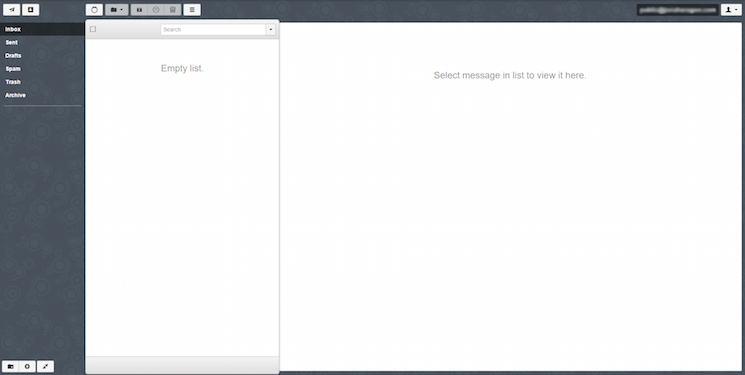
在本教程结束时,我们将安装在mail.example.com上的 RainLoop,并在example.com上访问 IMAP/SMTP 邮箱。
前提条件
Ajenti with Ajenti V installed (read How to Install the Ajenti Control Panel and Ajenti V on Ubuntu 14.04)
注册的域名解决到 Droplet (example.com 被用在整个教程)
一个子域(
mail.example.com)解决到 Droplet. (遵循在 How To Set Up a Host Name with DigitalOcean)A email mailbox set up in Ajenti (read Creating a Website and Email Account on Ajentu V) ))
步骤 1 — 在 Ajenti V 中创建 RainLoop 网站
在您的浏览器中,浏览您的 Ajenti 控制面板(通常位于 https://panel.example.com/),并登录。
在新网站部分中,有一个名称的文本字段。输入RainLoop,然后点击Create按钮。在同一页面的Websites部分中,点击Manage在新的RainLoop行上。
在出现的页面上,删除维护模式旁边的框。在下面的网站文件部分中,将路径从/srv/new-website更改为/srv/RainLoop按下文本字段旁边的设置按钮,然后按下创建目录按钮。
在页面顶部,点击域名选项卡,点击添加选项卡,然后用mail.example.com代替example.com,以您的域名代替example.com。
RainLoop是基于PHP的,所以现在我们需要为我们正在创建的RainLoop网站启用PHP。
现在单击Advanced选项卡,在Custom Configuration框中输入:
1location ^~ /data {
2 deny all;
3}
此插件拒绝网络访问存储在/data目录中的信息。
点击屏幕底部的 Apply Changes。 配置现在应该完成。 下一步是安装 RainLoop。
步骤2 - 安装 RainLoop
在Ajenti侧面栏中,在工具部分下,点击终端按钮,然后点击屏幕顶部的新按钮,然后点击出现的黑色框。
<$>[注] 注: 此处的所有命令都作为 root 运行。
在 Terminal Prompt 上,键入:
1cd /srv/RainLoop
按 ENTER. 然后键入以下内容来安装一些软件依赖:
1apt-get install php5-cli php5-curl
按 ENTER 启动安装过程。如果提示,按Y。最后,输入下列内容来安装 RainLoop:
1wget -qO- http://repository.rainloop.net/installer.php | php
此命令提取所有 RainLoop 文件并将其安装到服务器上。
现在我们应该为文件设置正确的权限,并使它们由正确的用户拥有,在相同的终端中输入这些命令,在每个命令后按 ENTER:
1find . -type d -exec chmod 755 {} \;
2find . -type f -exec chmod 644 {} \;
3chown -R www-data:www-data .
现在所有文件和目录已设置,您可以按一下 X在 Terminal 0卡上离开终端。
步骤 3 – 更改 Admin 密码
在您的浏览器中,点击http://mail.example.com/?admin,以您的域名取代 example.com。默认用户名为admin,默认密码为12345。
当您首次登录时,您将收到一个警告:

警告中的 更改字是一个链接. 点击它,并更改管理员密码以使您的安装更安全。 点击 更新密码以完成更改。
步骤4:设置您的域名
在 RainLoop 侧面栏中,点击 ** 登录**.在 ** 默认域 ** 文本字段中,您应该在您的 Ajenti V 电子邮件中输入 @ 之后的域名(通常是您的注册域名)。
在侧面栏中,现在点击 Domains. 已经添加了默认电子邮件域名列表. 此列表包括gmail.com,outlook.com,qq.com和yahoo.com等商业域名。 如果您有这些服务之一的帐户,并且您希望能够在 RainLoop 中检查它们,您可以离开它们。 否则,您可以点击它们旁边的垃圾标志来删除它们。
现在,点击该页面顶部的 添加域名。在 Name字段中,输入您的域名,例如 example.com。在 IMAP部分下,在 Server下面,输入 mail.your_domain_name。在 Secure字段中,使用下落选项选择 STARTTLS。现在在 SMTP字段下,在 Server字段下,输入 mail.your_domain_name。
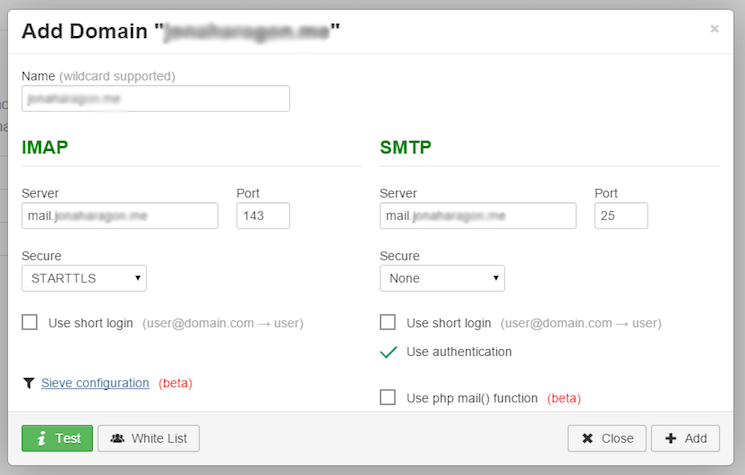
在此屏幕的底部,点击测试按钮.如果它变成绿色,点击添加按钮,以添加您的域名。
步骤 5 — 启用两因素身份验证(可选)
如果您使用 Google Authenticator 或 Authy 等服务,本节可能会对您感兴趣。
点击侧面栏中的安全性选项。请检查允许两步验证旁边的框。可选地,您也可以点击强制两步验证旁边的框,但除非您有多个用户使用此功能,并且您希望他们都被迫使用两步验证。
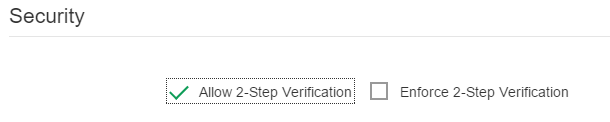
您将在本教程中稍后了解如何配置两个因素身份验证。
步骤 6 – 登录到 RainLoop
点击http://mail.your_domain_name。在第一个框中输入您的整个电子邮件地址(不只是您的用户名),并在下一个框中输入您的电子邮件密码。这不是您的管理员登录信息,而是您在 Ajenti 中设置邮箱时给出的帐户信息。如果您不想在计算机上每次访问 RainLoop 时登录,请检查记住我字段。
一旦您登录,您应该完成! 您现在可以阅读您的电子邮件和创作. 您可以选择在这里完成或继续使用一些可选的设置。
步骤 7 — 定制 RainLoop (可选)
在页面的顶部,点击带有形状的人物图标的下载按钮。
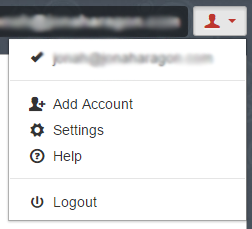
在第一个显示的屏幕上,您将有选择根据您的喜好配置一般细节,您可以选择垂直和水平布局,默认文本编辑器等。
一个可能有用的选项是通知选项,如果这是您的主要电子邮件客户端,您可能希望在电子邮件到达时启用通知,只需在通知部分下检查两个框以便在收到电子邮件时开始从您的浏览器中收到弹出窗口:
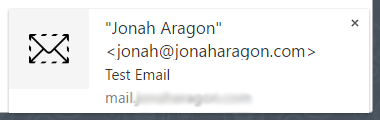
正如你所看到的,它显示了谁发送了电子邮件和主题行。只需点击它来阅读浏览器中的完整消息。
步骤 8 — 设置两个因素身份验证(可选)
如果您想设置两个因素身份验证,请遵循以下步骤。 登录到 RainLoop 用户界面,点击http://mail.your_domain_name,然后转到设置**。 在设置**中,点击安全性**在侧面栏中。 应该有一个名为配置2步身份验证**的链接。 点击它,然后点击出现的激活**按钮。
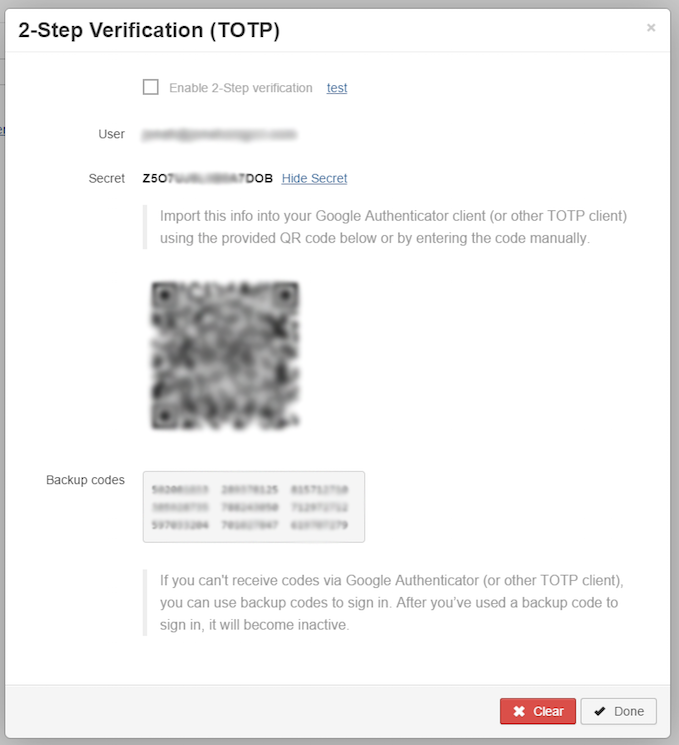
<$>[注] 注: 以下屏幕截图适用于 Google Authenticator。 您的身份验证应用程序的步骤可能有所不同。
在 Google Authenticator 中,在 手动激活帐户下,单击 扫描条形码.您可能会被要求安装条形码扫描应用程序。
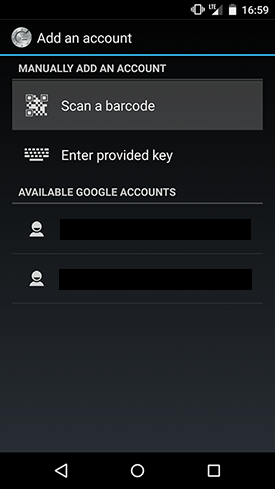
现在扫描显示在网页上的QR代码。

现在应该有一个六位数的代码显示在你的手机上. 你需要这个代码来登录你的网络邮件。
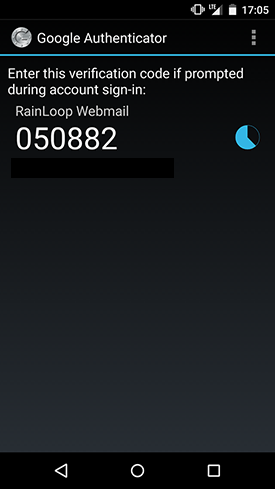
在您的计算机上的两个因素身份验证模式中,在顶部的 启用 2 步验证旁边,将有一个链接,表示 测试. 点击它,输入手机上的 6 位数字代码,然后按 ENTER. 如果按钮变为绿色,请点击该窗口的 X,然后检查启用 2 步验证**旁边的框。
从现在开始,每次您登录 RainLoop 时,您将需要在 Google Authenticator 中搜索六位数的代码,并与您的用户名和密码组合一起输入。
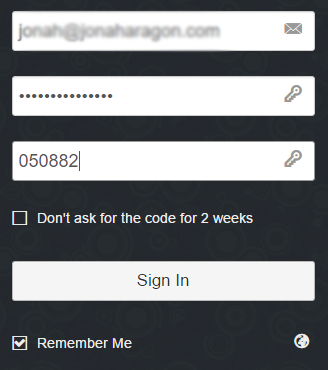
写一个电子邮件
回到 RainLoop 的主页,在那里你可以查看你的电子邮件,页面的左上角有一个纸飞机的图标. 只需点击它,将出现组合电子邮件模式框,允许你写电子邮件。
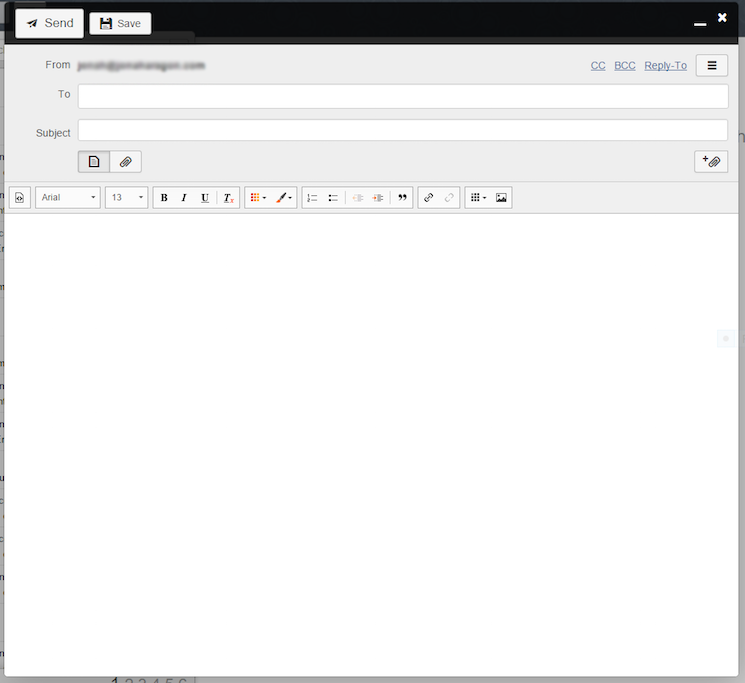
当你完成时,点击发送,你的电子邮件将发送给收件人。
结论
RainLoop 现在应该安装在您的服务器上,从任何网页浏览器提供轻松的电子邮件帐户访问您的邮箱。